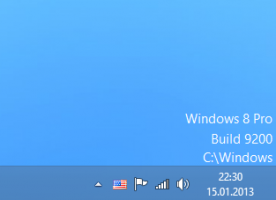Käivitage Windows 10-s administraatorina
Windows 10, nagu kõik Windowsi versioonid alates Windows Vistast, sisaldab kasutajakonto juhtimist või UAC-d, mis piirab kasutaja õigusi isegi kui ta on administraatorite grupi liige, nii et pahatahtlikud rakendused või pahavara ei saaks teie kontot volitamata muuta. PC. Siiski on mitmeid vanemaid töölauarakendusi, mis ei tööta Windows 10-s korralikult, kui neid ei käitata administraatorina. Mõned kasutajad eelistavad keelake UAC täielikult Windows 10-s, kuid see on turvalisuse seisukohast halb mõte. Pealegi, kui keelate UAC, kaotate võimaluse käitada kaasaegseid rakendusi. Õige viis on käivitada teatud rakendusi administraatorina, kui see on vajalik. Lubage mul näidata teile kõiki viise, kuidas saate töölauarakendusi administraatorina käivitada.
Reklaam
File Exploreri kontekstimenüü kasutamine.
Parim viis rakenduse käitamiseks administraatorina on paremklõpsata selle käivitatavat faili või otseteed menüüs Start/Start ja valida kontekstimenüüst "Käivita administraatorina".
Näiteks:
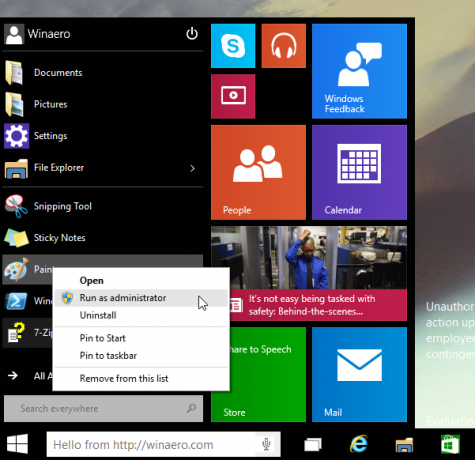

Alaline administraatori otsetee.
Kui peate rakendust alati administraatorina käivitama, saate seda muuta või luua otsetee, mis käivitab selle alati kõrgelt. Paremklõpsake otseteel, avage selle atribuudid ja veenduge, et olete vahekaardil Otsetee. Seal klõpsake nuppu Täpsemalt.

Leiate märkeruudu Käivita administraatorina, märkige see ja klõpsake nuppu OK. See on omapärane viis programmi õiguste automaatseks tõstmiseks iga kord, kui selle käivitate. Selle meetodi kasutamisel saate siiski UAC-viipa.
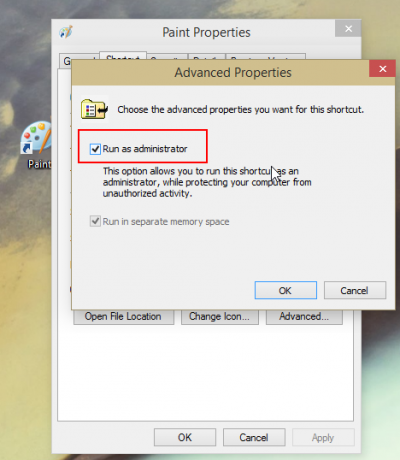
Tegumihalduri kasutamine.
Rakendust Task Manager saab kasutada kõrgendatud tarkvara käivitamiseks.
- Avatud Tegumihaldur
- Kui see näeb välja selline, klõpsake linki "Lisateavet".

- Avage menüü Fail -> Käivita uus ülesanne. Lohistage selle programmi otsetee või EXE, mida soovite administraatorina käivitada, sellesse dialoogiaknasse "Uue ülesande loomine". Nüüd kontrollige valikut Looge see ülesanne administraatoriõigustega ja klõpsake nuppu OK.

Sa oled valmis.
Tegumiriba ja menüü Start kasutamine.
Kinnitatud tegumiriba ikoonide puhul on võimalik neid väga lihtsalt administraatorina avada.
- Hoidke all nuppu CTRL+SHIFT kiirklahvid klaviatuuril kokku ja seejärel vasakklõpsake tegumiribal kinnitatud otseteel. Avaneb rakenduse uus kõrgendatud eksemplar.
- Teise võimalusena võite paremklõpsata tegumiribal kinnitatud ikoonil, et kuvada selle hüppeloend. Paremklõpsake hüppeloendis programmi nimel ja klõpsake nuppu Käivitage administraatorina käsk.
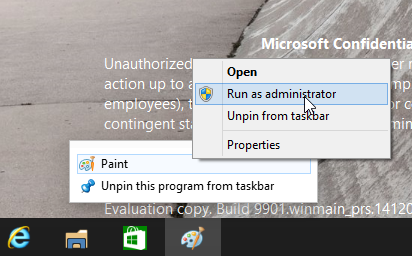 Mis puutub menüüsse Start või Start, siis saate klõpsata programmi nimel, hoides all CTRL+SHIFT et see administraatorina avada.
Mis puutub menüüsse Start või Start, siis saate klõpsata programmi nimel, hoides all CTRL+SHIFT et see administraatorina avada.
Kui olete määranud oma rakenduse alati kõrgendatud tasemel töötama, võite aru saada, et UAC-taotlused muutuvad tüütuks. Ärge sel juhul UAC-d välja lülitage. Selle asemel saate UAC-viipast mööda minna ilma seda keelamata. Vaata, kuidas seda teha saab siit: Avage mis tahes programm administraatorina ilma UAC-viipata.
See on kõik. Kas on midagi lisada? Olete teretulnud selle kommentaaridesse postitama.